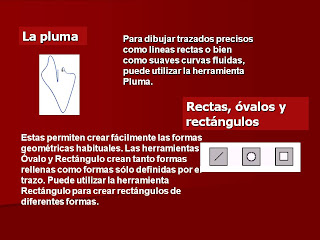miércoles, 30 de noviembre de 2011
lunes, 28 de noviembre de 2011
jueves, 24 de noviembre de 2011
UNIDAD 5 COREL DRAW
Corel Draw
Antecedentes Históricos : Corel DRAW fue oficialmente lanzado en el año de 1989. Diseñado por los ingenieros informáticos Michel Bouillon y Pat Beirne de Corel Corporation.
Actualmente CorelDRAW se encuentra en su versión número 15 más conocida como su versión "X5"
Corel Draw. Diseñado para suplir de forma rápida y fácil múltiples necesidades: como el dibujo, la maquetación de páginas para impresión y/o la publicación web, todas estas facilidades incluidas en un mismo programa.
Corel Draw. Diseñado para suplir de forma rápida y fácil múltiples necesidades: como el dibujo, la maquetación de páginas para impresión y/o la publicación web, todas estas facilidades incluidas en un mismo programa.
Pensado para ser usado por un público general, pudiendo ser manejado por personas con poco o nada de conocimiento en manejo de éste tipo de herramientas. También es empleado por diseñadores de un nivel de experiencia promedio que va del básico al moderado. Sus herramientas tienden a ser intuitibles haciéndolas simples de aprender y usar.
Se ha convertido en una especie de "estándar" en algunos países.
Usuarios de un nivel más experto utilizan ya aplicaciones más avanzadas y especializadas en un sólo propósito.
Algunas de esas aplicaciones de Uso Específico son :
● Adobe Illustrator para ilustración
● Adobe InDesign o QuarkXPress para maquetación
● Adobe Dreamweaver o Microsoft Expression Web para publicación en internet
Como Trabaja Corel : Funciona para editar gráficos basados en vectores, este tipo de gráficos se comportan como imagenes basadas en valores matemáticos para su geometría haciendolas escalables, es
decir, que a diferencia de los gráficos en forma de píxeles, utiliza líneas o curvas para plasmar las figuras gráficas que representan
decir, que a diferencia de los gráficos en forma de píxeles, utiliza líneas o curvas para plasmar las figuras gráficas que representan
¿ Que Podemos Diseñar ?
Una invitación, logotipos, ilustraciones, folletos, calendarios, tarjetas, afiches, volantes, letreros, etc. Y ultimamente diseño de botones y otros graficos para el Adobe Flash Catalyst permitiendo diseñar facilmente botones, scrolls y otras cosas para los sitios web.
GLOSARIO UINIDAD 5
GLOSARIO
* FLASH PROFESSIONAL:
El software Adobe® Flash® Professional CS5.5 es el entorno de creación líder del sector de producción de contenido interactivo expresivo. Cree experiencias envolventes y preséntelas al público de forma coherente en ordenadores, teléfonos inteligentes, tabletas y televisores.
SÍMBOLO: Es la representación perceptible de una idea, con rasgos asociados por una convención socialmente aceptada. Es un signo sin semejanza ni contigüidad, que solamente posee un vínculo convencional entre su significante y su denotado, además de una clase intencional para su designado. El vínculo convencional nos permite distinguir al símbolo del icono cómo del índice y el carácter de intención para distinguirlo del nombre. Los símbolos son pictografías con significado propio. Muchos grupos tienen símbolos que los representan; existen símbolos referentes a diversas asociaciones culturales: artísticas, religiosas, políticas, comerciales, deportivas, etc.
LÍNEA DEL TIEMPO: La Línea de tiempo organiza y controla el contenido de una película a través del tiempo, en capas y fotogramas. Los componentes principales de la Línea de tiempo son las capas, los fotogramas y la cabeza lectora.
Las capas de una película aparecen en una columna situada a la izquierda de la Línea de tiempo. Los fotogramas contenidos en capa cada aparecen en una fila a la derecha del nombre de la capa. El encabezado de la Línea de tiempo situado en la parte superior de la Línea de tiempo indica los números de fotogramas. La cabeza lectora indica el fotograma actual que se muestra en el Escenario
FOTOGRAMA: Se denomina fotograma a cada una de las imágenes impresionadas químicamente en la tira de celuloide del cinematógrafo o bien en la película fotográfica; por extensión también se llama de ese modo a cada una de las imágenes individuales captadas por cámaras de video y registradas analógica o digitalmente.
FORMATO GIF: El formato GIF (Graphic Interchange Format, Formato de intercambio de gráficos) es un formato de archivos de gráficos de mapa de bits (una trama) desarrollado por Compuserve.
Existen dos versiones de este formato de archivos desarrolladas en 1987 y 1989 respectivamente:
· El GIF 87a, que es compatible con la compresión LZW, puede entrelazar, (permitir la visualización progresiva) una paleta de 256 colores y tiene la posibilidad de crear imágenes animadas (llamadasGIF animados) almacenando varias imágenes en el mismo archivo.
· El GIF 89a, que tiene como agregado la posibilidad de designar un color transparente para la paleta y especificar el tiempo de las animaciones.
FORMATO JPEG: Uno de los formatos más populares para guardar nuestras imágenes digitales, conozcamos un poco más acerca de su origen, características que lo diferencias de otros formatos de imagen. Iniciemos por comprender de dónde deriva el nombre JPEG, este formato fue creado por Joint Photographic Experts Group, las siglas de este grupo son las que dan el nombre del formato JPEG o también denominado JPG.
FORMATO PNG: Desarrollado como una alternativa sin patente al formato GIF, el formato de gráficos de red portátiles (PNG) se utiliza para una compresión sin pérdidas y para la visualización de imágenes en Internet. A diferencia del formato GIF, PNG admite imágenes de 24 bits y produce transparencia de fondo sin bordes irregulares; sin embargo, algunos navegadores Web no admiten imágenes PNG. El formato PNG admite imágenes RGB, de color indexado, en escala de grises y de modo de mapa de bits sin canales alfa. PNG conserva la transparencia en imágenes en escala de grises y RGB.
GRÁFICOS: Los gráficos son visualmente llamativos y facilitan a los usuarios la visualización de comparaciones, tramas y tendencias de los datos. Por ejemplo, en lugar de analizar varias columnas de números de la hoja de cálculo, puede ver en seguida si las ventas están disminuyendo o aumentando en trimestres sucesivos, o cómo se están comportando las ventas con respecto a las previsiones.
BOTÓN: El término botón tiene varias acepciones, entre ellas:
§ Un botón es una pieza pequeña de metal, hueso, nácar, plástico u otra materia de cierta dureza que se cose en la vestimenta para que, entrando en el ojal, la abroche y asegure. También se pone por adorno en la ropa.
§ Un botón es una metáfora común utilizada en interfaces gráficas con objetivo símil al de un botón corriente. Esta última acepción pertenece al uso, ya que todavía no está incorporada al diccionario de la Real Academia Española.
§ Botón: así se llama, despectivamente, en Argentina a los policías (debido a que su uniforme tiene muchos botones).
CLIP DE PELÍCULA: Un Clip de Película o simplemente Clip, es una película en si misma, como cualquiera de las que podamos haber creado hasta el momento en este curso, pero que está incluida dentro de otra película y, a su vez puede contener también películas insertadas en él.
Al igual que los otros tipos de símbolos de Flash, los clips de película tienen su propia línea de tiempo. Sin embargo, y a diferencia de los Gráficos (como veremos a continuación), esta línea temporal no está ligada a la línea de tiempos del documento que lo contiene, de tal forma que su ejecución es independiente.
Este tipo de símbolos puede contener cualquier otro tipo de símbolo: gráfico, clip o botón, así como cualquier objeto creado con Flash, ya que un clip es realmente una película.
Otra de las ventajas de los Clips la encontramos cuando realizamos películas de gran complejidad y tamaño, en la que intervienen un número muy elevado de fotogramas, debido a que en la vista general del documento, nosotros sólo veremos un fotograma por clip, el cual puede estar compuesto por muchos frames, lo que nos permitirá tener una mejor visión de cómo se desarrolla nuestra animación, y una barra de tiempos más clara y "limpia".
Los Clips son una de las herramientas que dan mayor potencia a Flash 5, permitiéndonos crear películas de gran complejidad y multiplicar los efectos visuales, ya que se pueden crear múltiples movimientos independientes entre sí y crear conexiones entre los diferentes Clips de un documento.
CAPA: Una capa es una división, una parte de la página, que tiene un comportamiento muy independiente dentro de la ventana del navegador, ya que la podemos colocar en cualquier parte de la misma y la podremos mover por ella independientemente, por poner dos ejemplos. En el uso de capas se basan muchos de los efectos más comunes del DHTML.
| PÍXELES: |
| Los píxeles son aquellos puntos que forman las imágenes digitales, como por ejemplo, las de la pantalla del computador, o de la imagen que resulta de una impresora. Cada uno de estos puntos se denomina píxel, y al observarlos todos juntos se forma una imagen. La cantidad de puntos o pixeles con que cuente una imagen va a indicar la calidad de su resolución. En términos sencillos son los "puntitos" con los que están hechas las imágenes en el mundo de la computación. El término píxel proviene del idioma inglés y se forma gracias a la unión de dos palabras, “picture element”. En español, es posible de ser traducido como “elemento de imagen” |
LÍNEAS DE GUÍA: Las líneas guía también son objetos que se pueden seleccionar, girar, desplazar, duplicar o borrar. Las líneas guía que no se han seleccionado son de color azul mientras que las seleccionadas son de color rojo.
ANIACIONES: La animación es un proceso utilizado para dar la sensación de movimiento a imágenes o dibujos. Existen numerosas técnicas para realizar animación que van más allá de los familiares dibujos animados. Los cuadros se pueden generar dibujando, pintando, o fotografiando los minúsculos cambios hechos repetidamente a un modelo de la realidad o a un modelo tridimensional virtual; también es posible animar objetos de la realidad y actores.
ESCENARIOS: Los escenarios son parte de una serie de comandos a veces denominados herramientas de análisis Y si. Un escenario es un conjunto de valores que Microsoft Excel guarda y puede sustituir automáticamente en la hoja de cálculo. Puede utilizar los escenarios para prever el resultado de un modelo de hoja de cálculo. Puede crear y guardar diferentes grupos de valores en una hoja de cálculo y, a continuación, pasar a cualquiera de estos nuevos escenarios para ver distintos resultados.
Suscribirse a:
Comentarios (Atom)